pdf转换成word在线转换使用方法
- 分类:教程 回答于: 2023年05月05日 12:45:00
在我们日常工作中,我们可能经常需要将PDF转成word文档。比如,有时候为了更方便地编辑pdf文档或者复制pdf里面的内容,大家可以选择将pdf转成word。最近有网友问小编pdf转换成word在线转换使用方法,那么小编将给大家分享pdf怎么转成word方法,希望可以帮助到大家。
工具/原料:
系统版本:win10系统
品牌型号:联想Thinkpad E460
方法/步骤:
方法一:使用超级PDF
1、首先,在百度上搜索超级PDF官网,进入到超级PDF在线转换页面。
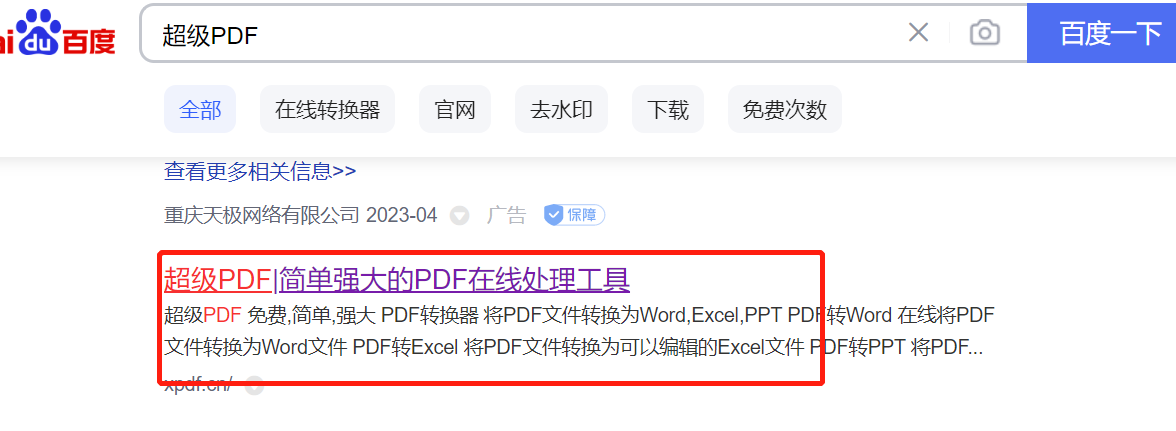
2、进入超级PDF官网后,选择PDF转word选项,将PDF文档转换成word文档。
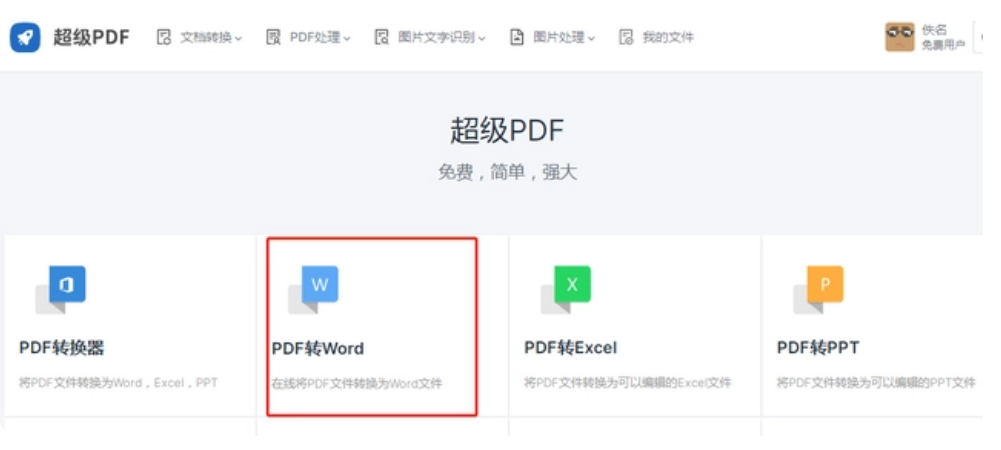
3、然后,我们使用鼠标点击上传文件按钮或者直接将你电脑里的PDF文档拖到这里面也可以。
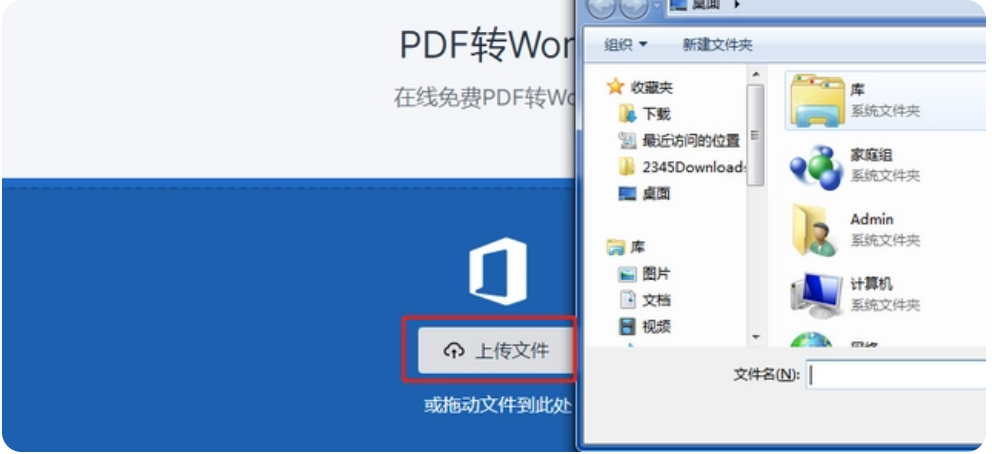
4、文件上传之后,系统就会开始在线将你的PDF文档转换成word,耐心等待片刻。Pdf文档转换成功后,点击立即下载按钮,然后选择将转换好的word文档保存到你的电脑中即可。
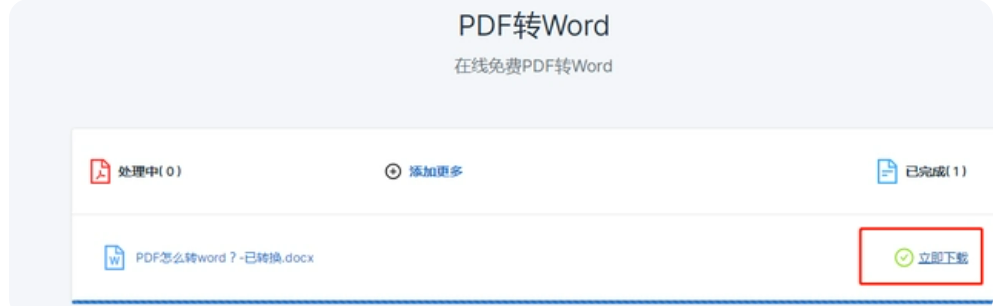
方法二:使用 All to all 在线格式转换
1、在百度搜索all to all , 然后进入到官网页面。
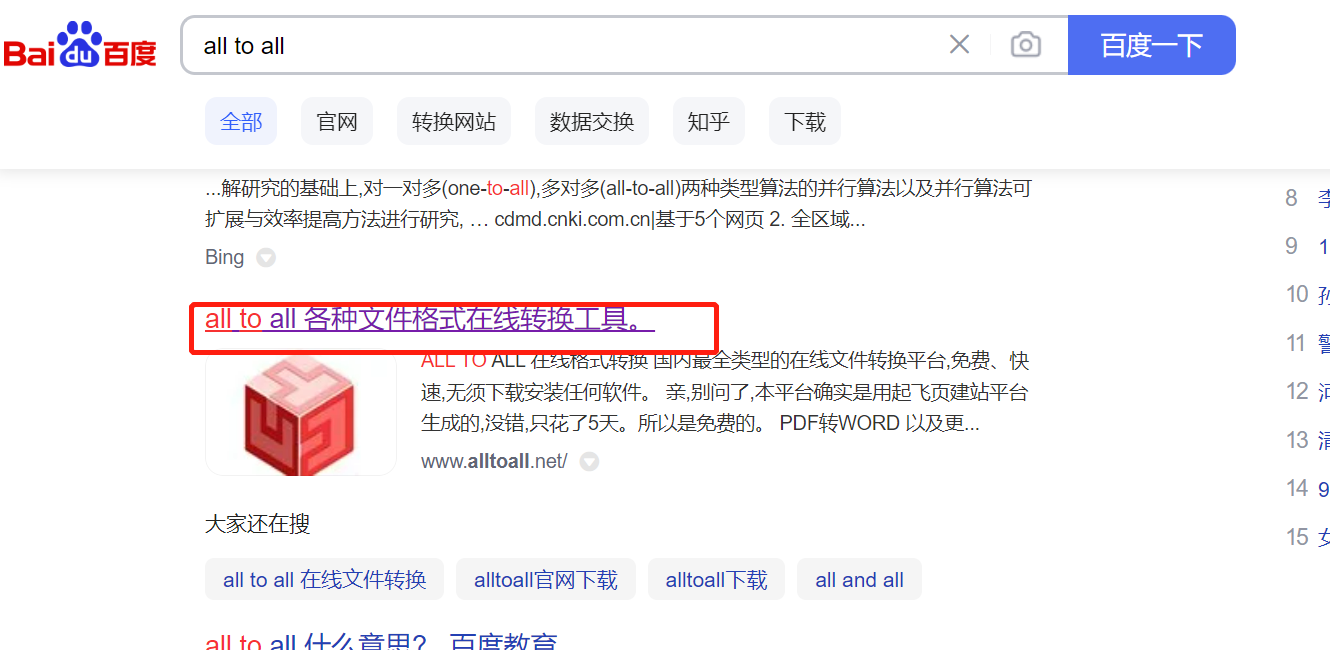
2、进入官网页面后,鼠标点击这里上传文件。
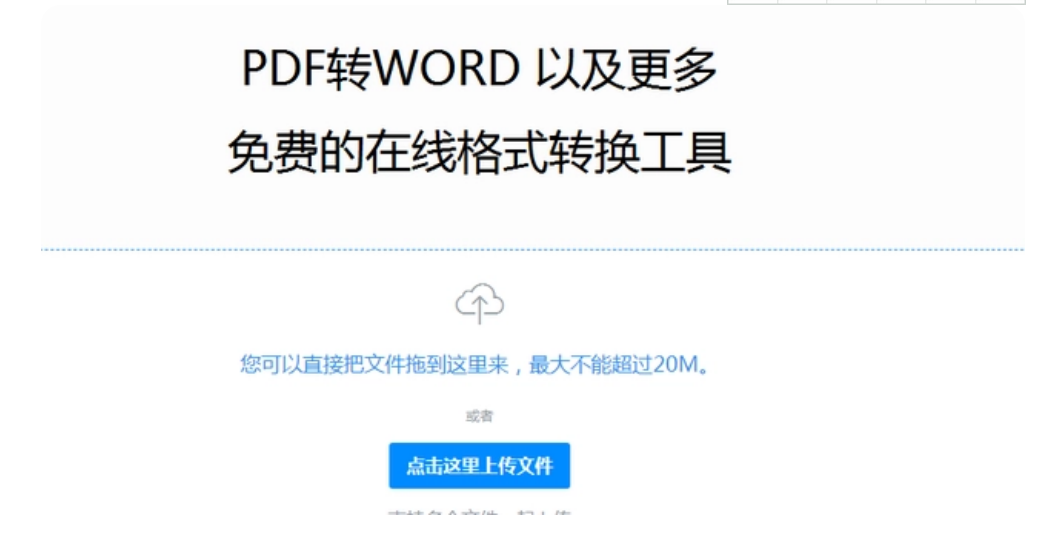
2、文档上传后,选择右边的需要转换成的文档格式。如果你需要将PDF转换成word,可以选择第二个docx格式,再去点击下面的开始转换按钮。
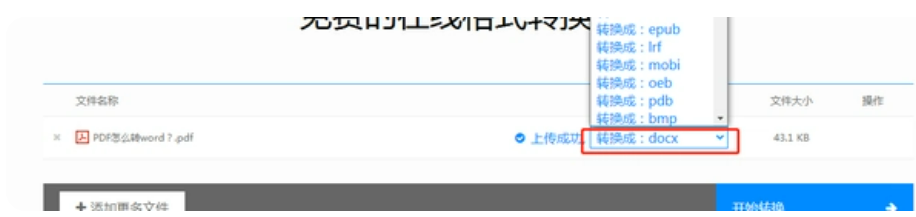
3、文档转换后,点击下载按钮将转换好的word文档保存到电脑里即可。
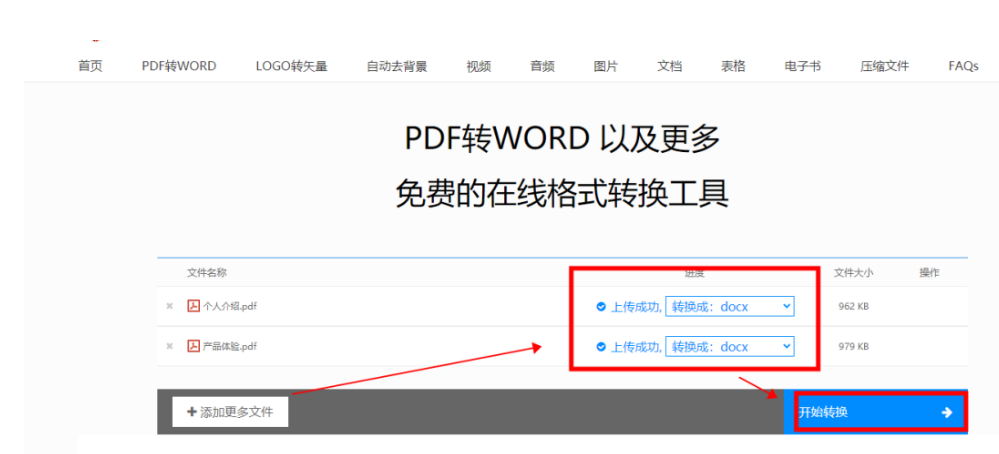
总结:
以上就是pdf转换成word在线转换使用方法,转换的速度都很快,操作步骤也很简单,希望可以帮助到大家。
 有用
26
有用
26


 小白系统
小白系统


 1000
1000 1000
1000 1000
1000 1000
1000 1000
1000 1000
1000 1000
1000 1000
1000 1000
1000 1000
1000猜您喜欢
- 白云一键重装系统好用吗2022/06/09
- 小白装机工具制作u盘如何重装系统..2022/03/25
- 电脑win10系统详细的安装教程..2021/05/18
- 英雄联盟黑屏怎么办?2022/08/04
- 电脑桌面刷新快捷键是什么_小白官网教..2021/11/13
- 台式电脑怎么还原系统设置..2022/08/25
相关推荐
- 大白菜系统重装工具安装xp教程..2022/07/07
- 联想电脑光盘重装系统如何操作..2023/04/17
- 一键重装系统xp的方法步骤2022/07/23
- win11安装中文版的详细教程2021/08/04
- 爱普生打印机使用教程和方法..2022/05/17
- 磁盘不包含可识别的文件系统怎么解决..2021/11/19

















